თქვენს Mac-ზე დუბლიკატი ფაილები იკავებს ადგილს, ანელებს შესრულებას და ართულებს ფაილების მართვას. მაგრამ ყველა დუბლიკატი ფაილის პოვნა და წაშლა ასობით გიგაბაიტიანი Mac საცავში, როგორც ჩანს, გადაულახავი ამოცანაა.
ამიტომ ამის ნაცვლად თქვენ უნდა გამოიყენოთ მესამე მხარის აპი. ამ პოსტში ჩვენ ავუხსენით, თუ როგორ გამოვიყენოთ ორი საუკეთესო აპი დუბლიკატი Mac ფაილების მოსაძებნად და წასაშლელად. ჩვენ კი ავუხსენით, თუ როგორ შეგიძლიათ ამის გაკეთება საკუთარ თავს Finder-ის გამოყენებით, თუ გირჩევნიათ საქმის გაკეთება რთული გზით.
შინაარსი
- დაკავშირებული:
- გაფრთხილების სიტყვა მესამე მხარის აპლიკაციების შესახებ
- Finder-ის გამოყენება დუბლიკატი Mac ფაილების მოსაძებნად და წასაშლელად
-
dupeGuru: იპოვნეთ და წაშალეთ დუბლიკატი Mac ფაილები უფასოდ
- როგორ დააინსტალიროთ dupeGuru თქვენს Mac-ზე
- როგორ გამოვიყენოთ dupeGuru დუბლიკატი Mac ფაილების მოსაძებნად
- როგორ გამოვიყენოთ dupeGuru დუბლიკატი Mac ფაილების წასაშლელად
-
ტყუპები: მცირე ფასი, რომელიც უნდა გადაიხადოთ გლუვი მომხმარებლის ინტერფეისისთვის
- როგორ გადმოწეროთ Gemini თქვენს Mac-ზე
- როგორ გამოვიყენოთ Gemini დუბლიკატი Mac ფაილების მოსაძებნად
- როგორ გამოვიყენოთ Gemini დუბლიკატი Mac ფაილების წასაშლელად
-
იპოვეთ სხვა გზები თავისუფალი სივრცის შესაქმნელად
- დაკავშირებული პოსტები:
დაკავშირებული:
- როგორ ამოიღოთ დუბლიკატი ჩანაწერები iCloud Keychain-დან
- როგორ შეამოწმოთ თქვენი ადგილი მყარ დისკზე თქვენს Mac-ზე
- ნელი მაკი? მარტივი გზები თქვენი Mac-ის დასაჩქარებლად
- იპოვეთ და წაშალეთ დუბლიკატი სიმღერები iTunes-ში
გაფრთხილების სიტყვა მესამე მხარის აპლიკაციების შესახებ
არსებობს მესამე მხარის აპლიკაციების ნამდვილი კლონირების არმია, რომელიც შექმნილია დუბლიკატი Mac ფაილების მოსაძებნად და წასაშლელად. ყველაფერი რაც თქვენ უნდა გააკეთოთ არის სწრაფი Google ძიება, რათა აღმოჩნდეთ დატბორილი პარამეტრებით.
მაგრამ თქვენ არ უნდა იჩქაროთ ენდოთ რომელიმე მათგანს.
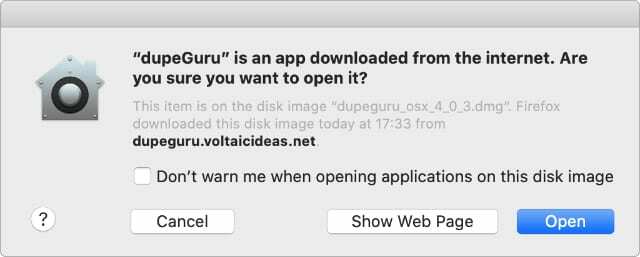
იმისათვის, რომ აპმა მოიძიოს და წაშალოს დუბლიკატი ფაილები თქვენს Mac-ზე, მას სჭირდება წვდომა თქვენს კომპიუტერზე არსებულ ყველა მონაცემზე. ეს მოიცავს უამრავ პერსონალურ ინფორმაციას, რომელიც შესაძლოა ცუდმა აპებმა გაყიდონ ან გამოიყენონ თქვენს წინააღმდეგ.
ყოველთვის ფრთხილად უნდა იყოთ როდის მესამე მხარის აპლიკაციების ჩამოტვირთვა ინტერნეტიდან. განსაკუთრებით თუ გეგმავთ ამ აპებს თქვენს პირად მონაცემებზე წვდომის მინიჭებას.
ჩაატარეთ საკუთარი კვლევა, რათა დარწმუნდეთ, რომ აპლიკაციები კარგად არის განხილული მათ ინსტალაციამდე. ჩვენ შევარჩიეთ ჩვენი საყვარელი ორი აპლიკაცია ქვემოთ - ერთი უფასო ვარიანტი და ერთი პრემიუმ ვარიანტი - მაგრამ თქვენ ასევე უნდა გააკეთოთ თქვენი საკუთარი კვლევა.
Finder-ის გამოყენება დუბლიკატი Mac ფაილების მოსაძებნად და წასაშლელად
თუ ურჩევნიათ თავი აარიდოთ მესამე მხარის აპის ინსტალაციას, გამოიყენეთ Finder დუბლიკატი Mac ფაილების მოსაძებნად და წასაშლელად. ეს მეთოდი წარმოუდგენლად შრომატევადია და შეიძლება გამოიწვიოს მეტი შეცდომა, მაგრამ ეს არ აყენებს საფრთხეს თქვენს უსაფრთხოებას.
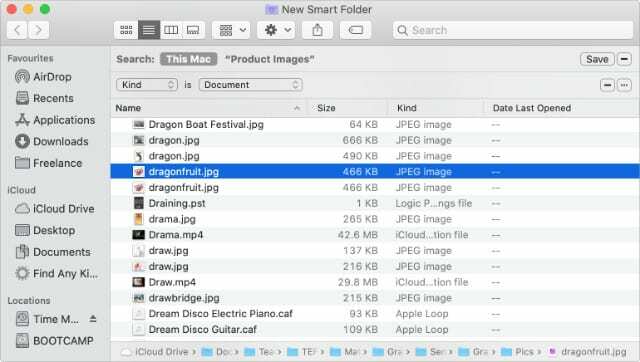
Finder-ის გამოყენება გულისხმობს თქვენს Mac-ის ყველა ფაილის დათვალიერებას, რომ თავად შეამჩნიოთ დუბლიკატები. ამის გაკეთების უმარტივესი გზაა Smart Folder-ის შექმნა, რომელიც საშუალებას გაძლევთ დაალაგოთ ყველა ფაილი სახელის მიხედვით. შემდეგ გადახედეთ სახელებს, რომ იპოვოთ ზუსტი ასლები.
- გახსენით მპოვნელი თქვენს Mac-ზე და გადადით ფაილი > ახალი ჭკვიანი საქაღალდე.
- ფანჯარაში, რომელიც იხსნება, დააწკაპუნეთ + (პლუს) ხატულა ზედა მარჯვენა კუთხეში, რათა შექმნათ საძიებო ფილტრი თქვენი Smart Folder-ისთვის.
- პირველ ჩამოსაშლელ მენიუში აირჩიეთ Კეთილი, შემდეგ აირჩიეთ ფაილების ტიპი, რომელსაც ეძებთ მეორე ჩამოსაშლელი მენიუდან.
- ამის შემდეგ, Finder ფანჯარა უნდა შეავსოს ყველა შესატყვისი ფაილით თქვენს Mac-ზე.
- დააწკაპუნეთ სახელი შედეგების დასალაგებლად, შემდეგ იმუშავეთ სიაში სათითაოდ და მოძებნეთ დუბლიკატი ფაილები.
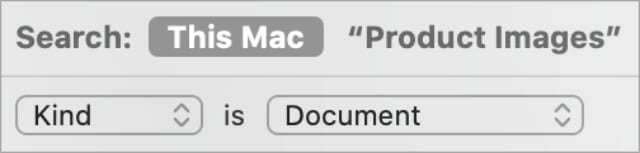
როდესაც იპოვით ორ ფაილს დუბლიკატი სახელებით, მონიშნეთ თითოეული მათგანი და დააჭირეთ ფართი მათი გადახედვისთვის. დარწმუნდით, რომ თითოეული ფაილის შინაარსი იდენტურია, სანამ დუბლიკატები გადაიტანეთ ნაგავში.
dupeGuru: იპოვნეთ და წაშალეთ დუბლიკატი Mac ფაილები უფასოდ
ეს cross-platform app არის სრულიად უფასო და ღია წყარო. თქვენ შეგიძლიათ გამოიყენოთ dupeGuru, რომ იპოვოთ დუბლიკატი ფაილები, სიმღერები და სურათები თქვენს Mac-ზე რამდენიმე წუთში.
როგორ დააინსტალიროთ dupeGuru თქვენს Mac-ზე
dupeGuru მუშაობს Linux-ზე, Windows-ზე და macOS-ზე. თქვენს Mac-ზე დასაინსტალირებლად, ჩამოტვირთეთ OS X ვერსია პირდაპირ dupeGuru ვებსაიტიდან.
ჩამოტვირთვა:დუპე გურუ (უფასო)
როდესაც ჩამოტვირთვა დასრულდება, გადაიტანეთ dupeGuru თქვენს გვერდზე აპლიკაციები საქაღალდე ინსტალაციის დასასრულებლად. თუ გამაფრთხილებელი შეტყობინება არ გაძლევთ საშუალებას გახსნათ dupeGuru, დააწკაპუნეთ აპიზე და აირჩიეთ გახსენით ამის ნაცვლად მენიუდან.
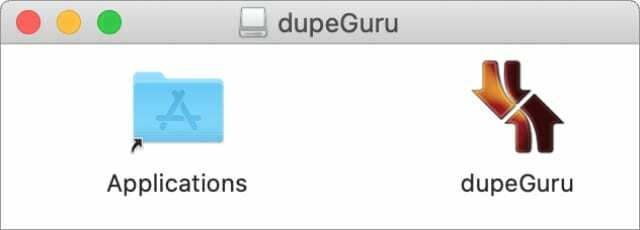
როგორ გამოვიყენოთ dupeGuru დუბლიკატი Mac ფაილების მოსაძებნად
dupeGuru-ს გახსნის შემდეგ აირჩიეთ აპლიკაციის რეჟიმი, დამოკიდებულია ფაილების ტიპზე, რომლებსაც იპოვით:
- სტანდარტული
- მუსიკა
- Სურათი
გამოყენება სტანდარტული თუ თქვენ ეძებთ დუბლიკატ ფაილებს ან საქაღალდეებს თქვენს Mac-ზე.
Აირჩიე შენი Სკანირების ტიპი ქვემოთ ჩამოსაშლელი მენიუდან. ამ მენიუში კონკრეტული ოფციები იცვლება თქვენი აპლიკაციის რეჟიმის მიხედვით, მაგრამ უმეტეს მიზნებისთვის, თქვენ უნდა გამოიყენოთ შინაარსი.
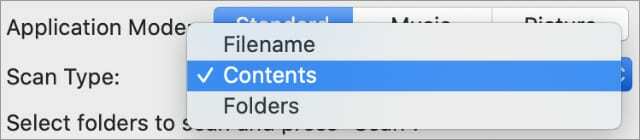
ბოლოს დააწკაპუნეთ + (პლუს) ღილაკი ქვედა მარცხენა კუთხეში საქაღალდის ან საქაღალდეების დასამატებლად, რომელთა სკანირებაც გსურთ დუბლიკატებისთვის.
ჩვენ გირჩევთ აირჩიოთ მთავარი საქაღალდე სკანირებისთვის, რომელიც შეგიძლიათ აირჩიოთ მალსახმობის გამოყენებით Cmd + Shift + H. მიუხედავად იმისა, რომ თქვენ შეგიძლიათ დაასკანიროთ ნებისმიერი საქაღალდე, რომელიც მოგწონთ.
ფრთხილად იყავით ფაილების წაშლისას სისტემა ან ბიბლიოთეკა საქაღალდეები, რადგან თქვენ შეგიძლიათ დააზიანოთ ოპერაციული სისტემა თქვენს Mac-ზე.
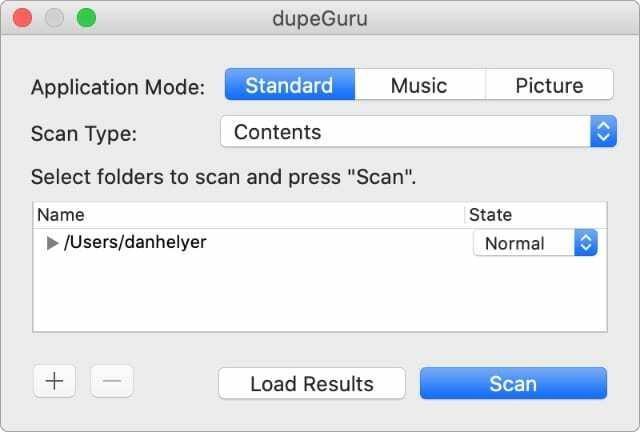
ბოლოს დააწკაპუნეთ სკანირება რომ იპოვოთ დუბლიკატი ფაილები თქვენს არჩეულ საქაღალდეებში. შეიძლება დაგჭირდეთ დაშვება dupeGuru წვდომა სხვადასხვა საქაღალდეზე სკანირების დასასრულებლად.
როგორ გამოვიყენოთ dupeGuru დუბლიკატი Mac ფაილების წასაშლელად
მას შემდეგ, რაც dupeGuru დაასრულებს სკანირებას, თქვენ უნდა ნახოთ ყველა დუბლიკატი ფაილის სია თქვენს Mac-ზე. dupeGuru ავტომატურად აღნიშნავს ახალ ან უფრო მაღალი ხარისხის ასლებს ლურჯად. მათ უწოდებენ თქვენს საცნობარო ფაილებს და არ იშლება.
სანამ რაიმეს გააგრძელებთ, დაუთმეთ რამდენიმე წუთი დუბლიკატი ფაილების განხილვას.
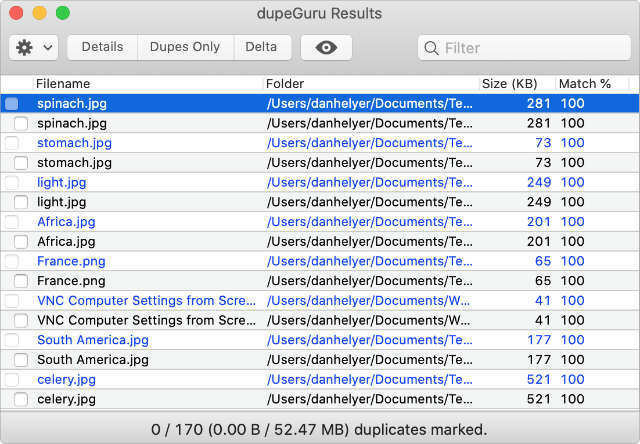
შეამოწმეთ ფაილის სახელი, ფაილის გზა და ფაილის ზომა თითოეული დუბლიკატისთვის შედეგების სიაში. თქვენ ასევე შეგიძლიათ მონიშნოთ კონკრეტული შედეგი და დააწკაპუნოთ თვალი ხატულა, რომ გადახედოთ მას - ამ გზით თქვენ შეგიძლიათ დარწმუნდეთ, რომ ეს ნამდვილად დუბლიკატია ფაილის წაშლამდე.
თუ თქვენ უკმაყოფილო ხართ dupeGuru-ს არჩევანით, შეგიძლიათ აკონტროლოთ-დააწკაპუნოთ და აირჩიოთ შერჩეული ჩადება ცნობად ფაილის შესაცვლელად, რომლის შენახვაც გსურთ.
შედეგების განხილვის შემდეგ დააჭირეთ კოგ ხატულა თქვენი დუბლიკატი ფაილების წაშლის ვარიანტების სანახავად. თუ თქვენ სიამოვნებით წაშალეთ არჩეული ასლები dupeGuru-ში, აირჩიეთ მარკირებულის გაგზავნა წაშლილებში.
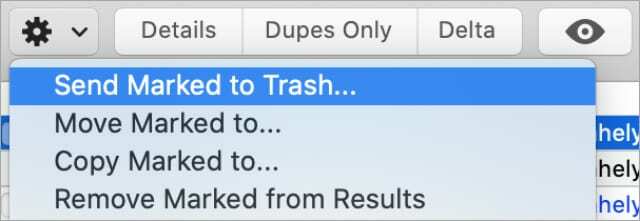
ტყუპები: მცირე ფასი, რომელიც უნდა გადაიხადოთ გლუვი მომხმარებლის ინტერფეისისთვის
თუ თქვენ გსურთ უფრო გაპრიალებული დასრულება, შეხედეთ უფრო შორს, ვიდრე Gemini 2: Duplicate Finder. ეს პრემიუმ აპლიკაცია შემუშავებულია MacPaw-ის მიერ, სხვა სასარგებლო კომუნალური პროგრამების შემქმნელების მიერ, როგორიცაა CleanMyMac X.
Gemini 2 წარმოგიდგენთ გლუვ ინტერფეისს, რომელიც გაადვილებს თქვენს Mac-ზე დუბლიკატი ფაილების, ფოტოების ან სიმღერების პოვნასა და მართვას. ღირს $19,95 ერთი წლის გამოწერა, მაგრამ ასევე შეგიძლიათ ისარგებლოთ სამდღიანი უფასო საცდელი პერიოდით.
როგორ გადმოწეროთ Gemini თქვენს Mac-ზე
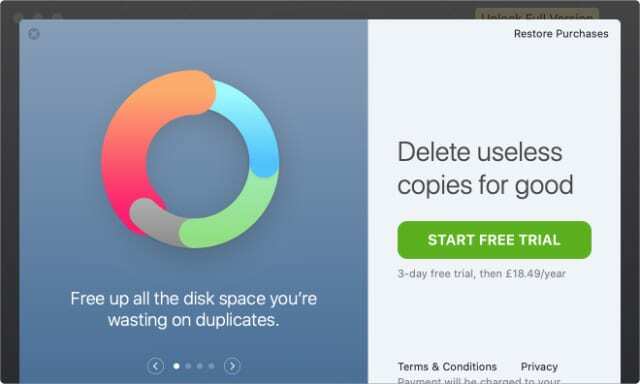
თქვენ შეგიძლიათ ჩამოტვირთოთ Gemini პირდაპირ მეშვეობით MacPaw ვებსაიტზე ან Mac App Store-ის მეშვეობით. აპლიკაციის ჩამოტვირთვისა და გახსნის შემდეგ, ის მოგთხოვთ დარეგისტრირდეთ გამოწერაზე ან ერთჯერად გადასახადზე.
თუ ეთანხმებით საფასურს, შეგიძლიათ ისარგებლოთ სამდღიანი უფასო საცდელი პერიოდით. მაგრამ თქვენ უნდა დარწმუნდეთ გააუქმეთ თქვენი გამოწერა საცდელი პერიოდის დასრულებამდე ერთი დღით ადრე, თუ არ გსურთ ბრალის დადება.
ჩამოტვირთვა:ტყუპები 2 ($19,95/წელი)
როგორ გამოვიყენოთ Gemini დუბლიკატი Mac ფაილების მოსაძებნად
ტყუპების გახსნის შემდეგ დააწკაპუნეთ დიდზე + (პლუს) ხატულა ფანჯრის შუაში, რათა დაიწყოს დუბლიკატი ფაილების სკანირება თქვენს Mac-ზე. თქვენ შეგიძლიათ აირჩიოთ სკანირება სამ ნაგულისხმევ ადგილას — მთავარი, მუსიკა ან სურათები — ან აირჩიოთ მორგებული საქაღალდე.
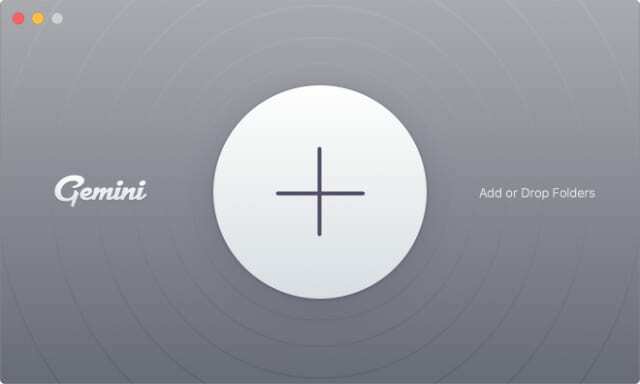
საქაღალდის არჩევის შემდეგ დააწკაპუნეთ დუბლიკატების სკანირება და მიეცით ტყუპებს ნებართვა, რომელიც მას სჭირდება თქვენს მონაცემებზე წვდომისთვის. სკანირების დასრულებას შეიძლება რამდენიმე წუთი დასჭირდეს, რაც დამოკიდებულია ძიების ზომაზე.
როგორ გამოვიყენოთ Gemini დუბლიკატი Mac ფაილების წასაშლელად
მას შემდეგ, რაც Gemini დაასრულებს თქვენი Mac-ის სკანირებას, ის აჩვენებს თქვენი დუბლიკატი ფაილების მიმოხილვას. ეს მიმოხილვა გეტყვით, რამდენი დუბლიკატი იპოვეს ტყუპებმა და რამდენ ადგილს იკავებენ.
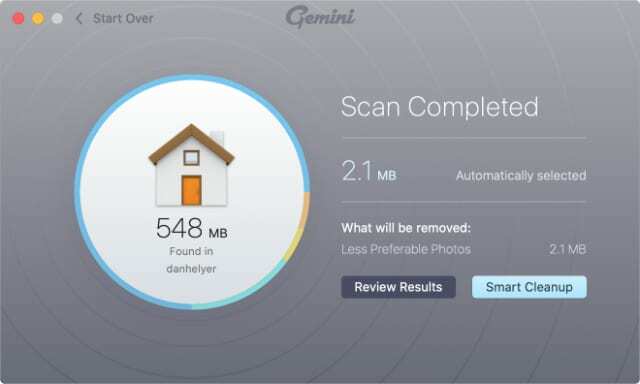
აირჩიეთ თქვენი დუბლიკატების ავტომატურად წაშლა ჭკვიანი წმენდა ან დააწკაპუნეთ მიმოხილვის შედეგები რომ დაათვალიეროთ ყველა დუბლიკატი ფაილი დეტალურად.
აქედან შეგიძლიათ გამოიყენოთ გვერდითი ზოლი შედეგების გასაფილტრად ფაილის ტიპის ან მსგავსების მიხედვით. შემდეგ გადახედეთ თქვენს დუბლიკატ ფაილებს მთავარ ფანჯარაში. თქვენ შეგიძლიათ გადახედოთ თითოეულ ფაილს და დაათვალიეროთ მისი მდებარეობა, სანამ აირჩევთ მათ, რომელთა წაშლა გსურთ.

როდესაც კმაყოფილი ხართ შერჩევით, დააწკაპუნეთ ჭკვიანი წმენდა ან ამოღება ქვედა მარჯვენა კუთხეში თქვენი დუბლიკატების წასაშლელად. არ ინერვიულოთ, შეცდომის შემთხვევაში ყოველთვის შეგიძლიათ გააუქმოთ ეს მოქმედება.
იპოვეთ სხვა გზები თავისუფალი სივრცის შესაქმნელად
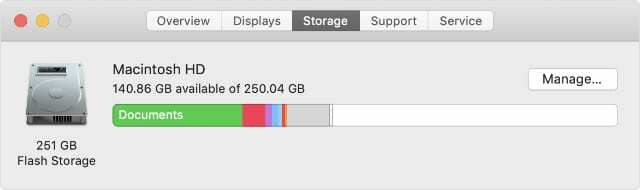
იმ აპლიკაციების გამოყენებით, რომლებიც ჩვენ აღვნიშნეთ ამ პოსტში, არ უნდა გქონდეთ პრობლემა თქვენს Mac-ზე ყველა დუბლიკატი ფაილის პოვნასა და წაშლაში. იმედია, ეს დაეხმარა თქვენი აპარატის დაჩქარებას და თავისუფალი მეხსიერების გასუფთავებას.
მაგრამ თუ თქვენი Mac უკვე ძალიან სავსეა, შეიძლება აღმოჩნდეთ, რომ ფაილების წაშლა აღარ არის შესაძლებელი. თუ ეს დაგემართათ, აქ არის ყველა გზა გამოსწორების მიზნით Mac-ის გაშვების დისკი ძალიან სავსეა.

დენი წერს გაკვეთილებს და პრობლემების მოგვარების სახელმძღვანელოებს, რათა დაეხმაროს ადამიანებს მაქსიმალურად გამოიყენონ თავიანთი ტექნოლოგია. სანამ მწერალი გახდებოდა, მან მიიღო ბაკალავრის ხარისხი ხმის ტექნოლოგიაში, ზედამხედველობდა რემონტს Apple Store-ში და ასწავლიდა ინგლისურს ჩინეთში.